- A Microsoft bejelentette, hogy igen Egyedi hátterek elérhetővé tétele.
- Természetesen a Teams alkalmazás Android-verziójáról beszélünk.
- A funkció bevezetési folyamata várhatóan a hónap végén fejeződik be.
- Elmoshatja a hátteret, vagy hozzáadhat egy előre meghatározott vagy feltöltött képet.

A Microsoft nemrég jelentette be, hogy az egyéni hátterek elérhetővé tételével végre egyenrangúvá tette a Teams Android alkalmazást az iOS alkalmazással.
Ennek a nagyszerű funkciónak a bevezetése november közepén kezdődik, és várhatóan még ebben a hónapban befejeződik.
Így nem kell olyan sokat várnunk, hogy zsonglőrködhessünk a háttérrel, miközben egy találkozón vagy egyszerűen csak készülünk egy találkozóra.
Hogyan változtathatom meg a Teams hátterét?
A háttér megváltoztatásához azonban Android-eszközének meg kell felelnie néhány követelménynek. Ne ijedjen meg, nem kell megvennie a legújabb okostelefont, de néhány dolgot ellenőriznie kell.
Például az eszközön rendelkeznie kell a Teams Android rendszerhez készült mobilalkalmazással, 1416/1.0.0.2021143402 vagy újabb verzióval. Emellett az említett eszköz operációs rendszerének Android 10-es vagy újabb verziójúnak kell lennie.
Még egy szempont, amelyet figyelembe kell venni, a modul GPU-ja. A funkció használatához a GPU-nak Qualcomm Adreno 610-nek, Arm Mali-G71-nek, Arm Mali-T720-nak és ezen modellek összes legújabb verziójának kell lennie.
Váltogathat a hátterek között, miközben felkészül a fontos prezentációra, és akár a találkozó alatt is.
Például kiválaszthatja a Blur lehetőséget a háttér elfedéséhez. Szépnek és tisztának tűnsz, miközben mögötted minden finoman el van rejtve.
Ha ezt választja, a hátteret is lecserélheti a mellékelt képek egyikére, vagy egy saját választása szerint, amennyiben az .JPG, .PNG vagy .BMP fájl.
Hogyan változtathatom meg a hátteret az értekezlet kezdete előtt?
- Elkészítés közben nyomja meg a Beállítások gomb.
- Válassza ki Háttérhatások.
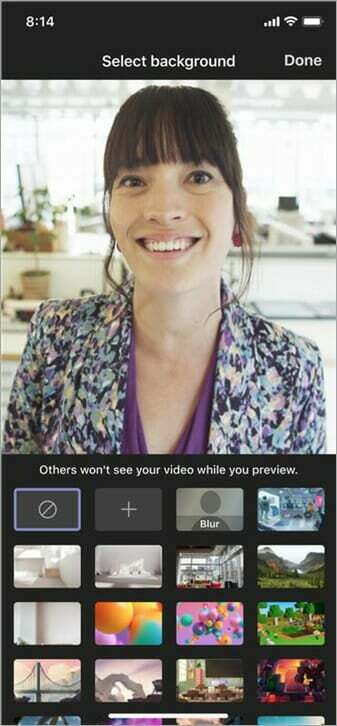
- Válassza ki a kívánt hátteret, és nyomja meg a gombot Kész gomb.
- Ha képet szeretne feltölteni és háttérként használni, kattintson a gombra + gomb.
- A háttéreffektus kikapcsolásához nyomja meg a gombot Megtagadva gomb.
Megbeszélés vagy hívás közben módosíthatom a hátterem?
A válasz igen, és hamarosan megmutatjuk Önnek, hogyan teheti ezt meg könnyedén.
- Nyissa meg a megbeszélés vagy hívásvezérlőket, és válassza a lehetőséget Több lehetőség.
- megnyomni a Háttérhatások megjelenítése gomb.
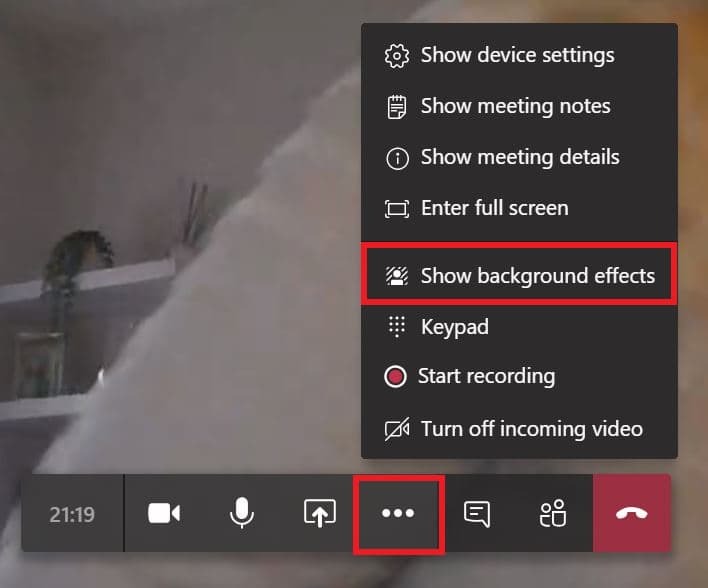
- Válassza ki a kívánt hátteret, és nyomja meg a gombot Kész gomb.
- Ha képet szeretne feltölteni és háttérként használni, kattintson a gombra + gomb.
- A háttéreffektus kikapcsolásához nyomja meg a gombot Megtagadva gomb.
Ez az! Nagyjából ennyi, amit tudnia kell a hátterek megváltoztatásáról a Teams Android-verziójában, amikor éppen készül vagy egy értekezlet alatt.
Ne feledje azonban, hogy ez a funkció nem biztos, hogy elérhető, ha a Microsoft Teams-rendszergazda letiltja az egyéni háttereket az összes többi Teams-ügyfélhez már beállított egyéni háttérházirendben.


